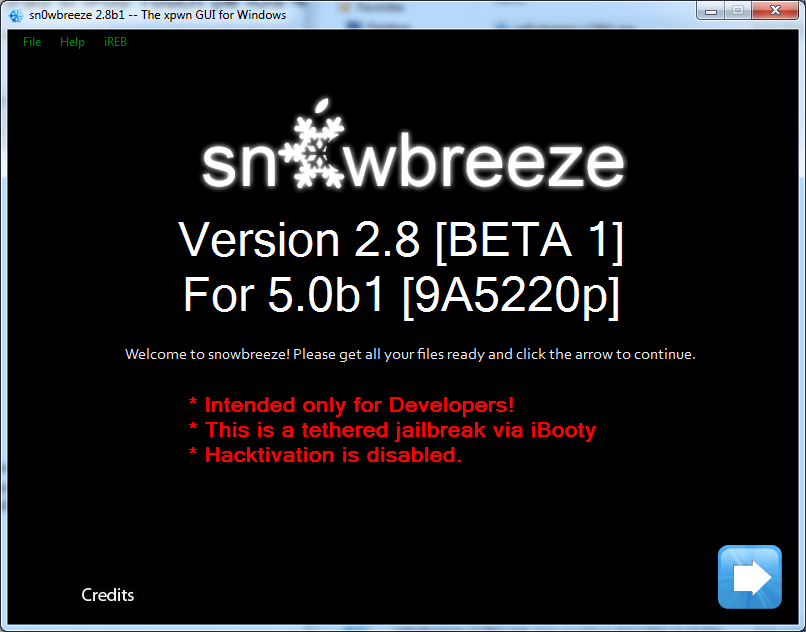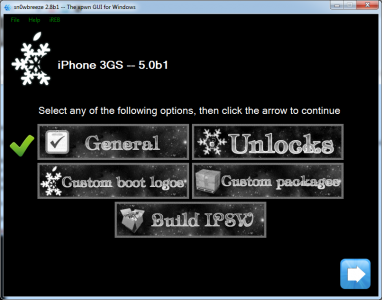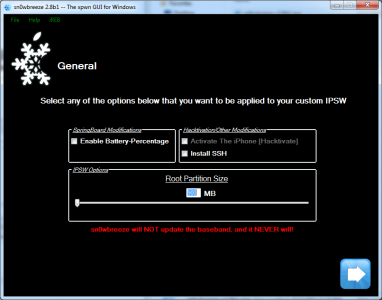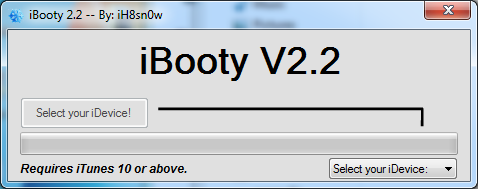iH8sn0w släppte i går kväll en ny version av sn0wbreeze som tillåter oss att jailbreaka iOS 5.0 beta 1 Tyvärr är detta jailbreak tjudrat eftersom det är baserat på limera1n-exploatet så efter varje omstart måste du använda programmet iBooty 2.2 för att starta om terminalen din. iH8sn0w rekommenderar INTE användningen av den här versionen av sn0wbreeze av de som behöver avkodning och jag ber dig att lyssna på den. Denna version av sn0wbreeze hackar INTE din terminal, så om du inte har enhetens UDID registrerat på ett utvecklarkonto kommer du inte att kunna aktivera terminalen.
sn0wbreeze 2.8 beta 1 är kompatibel med:
- iPhone 3GS;
- Iphone 4;
- iPod Touch 3G;
- iPod Touch 4;
- iPad 1G.
Om du har basband 06.15.00 kommer du att kunna återställa till iOS 5 och iB00ty hjälper dig att få terminalen ur återställningsläge.
sn0wbreeze 2.8 beta 1 fungerar ENDAST på Windows. Handledningen förutsätter att du har iTunes 10.5 (installerat) och iOS 5 från en iOS-applikationsutvecklare. Så vitt jag vet är ultrasn0w INTE KOMPATIBEL med iOS 5, så om du lyckas hålla ditt basband intakt under uppdateringen behöver du kanske inte ta itu med avkodning efter installation av iOS 5.
steg 1
Ladda ner sn0wbreeze 2.8 beta 1 de här.
steg 2
Ändra filtillägget för den fasta programvaran som laddades ner i steg 1 från .zip till .ipsw (om det behövs). Om du är på Windows Vista / 7 högerklicka sedan på sn0wbreeze och välj Kör som administratör. Du kommer att få ett varningsmeddelande om att inte distribuera programmet, tryck på ok och tryck sedan på den blå knappen för att fortsätta.
steg 3
Nu kommer du att mötas av en skärm som ber dig att söka på datorn efter platsen där du sparade iOS 5.0-filen, efter att programmet kontrollerat filen, då kommer ok-tecknet upp, tryck sedan på den blå knappen för att fortsätta. iH8sn0w försökte implementera ett drag&drop-läge för filer, men det fungerar tyvärr inte som det ska, så jag rekommenderar att du undviker att använda det.
steg 5
Programmet har 3 arbetsalternativ: enkelt läge, expertläge och basbandskonserveringsläge. Enkelt läge kommer att anpassa ipsw baserat på förinställda inställningar, och expertläge ger dig möjlighet att anpassa allt du vill infoga i firmware, i denna handledning kommer jag att förklara expertläge. Basbands bevarandeläge ger dig möjlighet att göra en anpassad ipsw utan jailbreak men som inte uppdaterar basbandet. Eftersom iH8sn0w rekommenderade att undvika uppdateringen till iOS 5 om du behöver en upplåsning rekommenderar jag att du undviker att göra detta.
steg 6
Nu kommer vi till de lite mer komplicerade sakerna. På den här skärmen sn0wbreeze det kommer att visa alternativen vi har i firmware-konfigurationen, alternativet Allmänt är det som tar dig igenom alla andra, så vi kommer att välja det här. Välj Allmänt och tryck sedan på den blå knappen för att fortsätta.
steg 7
Nu kommer du till skärmen som bara har 4 tillgängliga alternativ jämfört med de tidigare versionerna. Den första är Aktivera batteriprocent och gör det möjligt att aktivera alternativet för att se batteriprocenten; den andra tillåts hacka terminalen men är inte tillgänglig; den tredje belönar installationen av OpenSSH som ger oss möjlighet att komma åt terminalens systemfiler via Wi-Fi; den fjärde är rotpartitionsstorleken som ger oss möjlighet att välja det utrymme som tilldelats systempartitionen, jag rekommenderar att du lämnar värdet där. Tryck på den blå knappen för att fortsätta.
steg 8
Om du har en iPhone 3GS kommer du på nästa skärm att ha möjlighet att uppdatera iPad-basbandet som gör att du kan avkoda ett avblockerbart basband. sn0wbreeze kommer automatiskt att installera iPad-basbandet om du är ansluten till Internet och efter att du har installerat den anpassade ipsw kommer du att kunna installera ultrasn0w och använda terminalen. Mitt råd är att inte installera iPad-basbandet eftersom du kommer att förlora möjligheten att använda GPS som är integrerad i terminalen, för alltid. Du kommer aldrig att kunna nedgradera basbandet och du kommer att få problem när du återställer till nya versioner av iOS.
steg 9
Nu kommer du till menyn där du kan välja applikationer från Cydia/från datorn som ska installeras automatiskt i ipsw. Välj önskade .deb-filer från datorn med hjälp av bläddringsalternativet och tryck sedan på den blå knappen för att fortsätta.
steg 10
Efter att ha valt lämpliga filer kommer du till huvudmenyn där du måste välja Bygg ipsw för att starta processen genom vilken din anpassade ipsw är gjord.
Efter att ha tryckt på den blå knappen kommer du till en meny där du kan välja om du vill spela PacMan eller se klassikern roteras.
För att köra PacMan måste du ha flash installerat, tyvärr fungerade det inte för mig trots att jag har flash så du kan leka med alternativet för att se om det fungerar.
När du har anpassat ipsw:n kommer du att se meddelandet nedan.
steg 11
Tryck nu på ok-knappen för att gå in i terminalen i Pwned DFU-läge med sn0wbreeze. Det är mycket viktigt att följa stegen nedan. Anslut enheten till datorn.
Stäng först av din enhet.
- tryck på strömbrytaren i 3 sekunder;
- medan du håller ned Power press och Home och håll dem intryckta i ytterligare 10 sekunder;
- släpp strömknappen och håll bara hemma och enheten går in i DFU-läge.
steg 12
När processen är klar, öppna iTunes, håll nere Shift-knappen på tangentbordet medan du trycker på återställ och välj den anpassade ipsw som är gjord med sn0wbreeze, den ska ha detta namn sn0wbreeze_iPhone 4-5.0b1.ipsw och det borde finnas på skrivbordet.
steg 13
Nu när du har anpassat ipsw och satt terminalen i DFU-läge och gjort återställningen, måste du starta terminalen i tjudrat läge för att ha en del av jailbreaket. För att göra detta, gå till skrivbordet och leta efter mappen iBooty-for-5.0b1. Om du inte kör iBooty kommer du inte att kunna öppna Cydia/Safari på något sätt.
Öppna iBooty, gå in i terminalen igen i DFU-läge och iBooty kommer automatiskt att starta om den i tjudrat läge och du kommer att ha en jailbroken terminal redo att användas!